Daim Ntawv Qhia Cov Ntaub Ntawv Tam Sim No nyob rau hauv Windows operating system qhia cov npe ntawm cov ntaub ntawv nyuam qhuav dhau los no. Los ntawm lub neej ntawd, cov ntawv no tsis tshwm nyob rau hauv Windows. Tab sis kom yooj yim ntawm qhib cov ntaub ntawv siv tas li, koj tuaj yeem tsim nws kom pom ncaj qha hauv Start menu hauv daim ntawv pop-up.
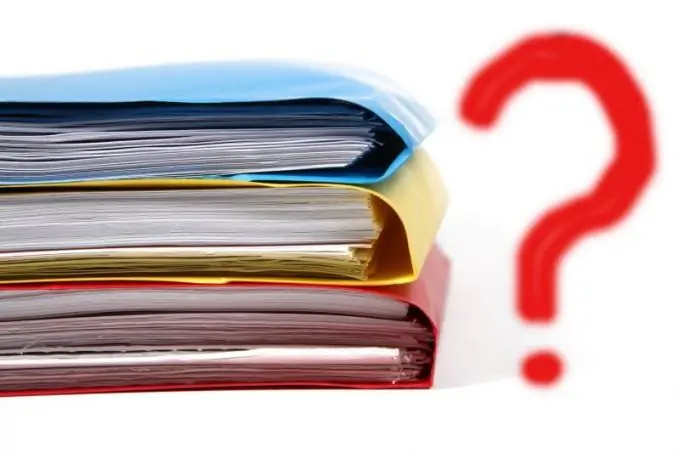
Tsim nyog
Yooj yim rau kev paub khoos phis tawj
Cov Lus Qhia
Kauj ruam 1
Txhawm rau pib, qhib lub Taskbar thiab nrhiav lub "Pib" khawm nyob rau sab laug. Ntawm no khawm, right-click ib zaug.
Kauj ruam 2
Hauv daim ntawv qhia ua zaub mov uas tshwm sim, sab laug-nyem ib zaug ntawm kab "Cov Khoom". Tom qab ntawv, koj yuav pom lub qhov rais nrog cov khoom ntawm Taskbar thiab Start menu.
Kauj ruam 3
Nyob rau hauv lub qhov rai uas qhib, qhib "Start Menu" tab los txhaj rau nws nrog cov laug nas khawm ib zaug.
Kauj ruam 4
Tom ntej no, nyem rau ntawm "Customize" khawm, uas yog nyob tom qab kab ntawv nrog xaiv tus xaiv ntawm "Pib" ntawv qhia zaub mov. Qhov no yuav qhib lub qhov rai nrog kev xaiv ua khoom siv.
Kauj ruam 5
Hauv lub qhov rai no, qhib lub "Advanced" tab. Nws muaj peb ntu ntawm kev teeb tsa.
Kauj Ruam 6
Hauv cov ntawv kawg "Cov ntaub ntawv tsis ntev los no", khij lub npov nyob rau ntawm kab “Pom cov npe ntawm cov ntaub ntawv siv nyuam qhuav dhau los”. Tom qab ntawd nyem qhov "OK" khawm nyob rau hauv qab ntawm lub qhov rais.
Kauj Ruam 7
Tom qab ntawd, daim ntawv teev cov ntaub ntawv tsis ntev los no yuav raug pom thaum koj hover tus cursor dhau kab "Cov Ntawv Sau Tam Sim No", uas nyob hauv "Pib".







